

Modem G-97D2 là modem cáp quang mới của FPT cung cấp cho khách hàng từ năm ngoái. Đây là dòng modem không râu, tính bảo mật cao cộng với khả năng phát wifi xa tới 20m. Vì thế modem này khá phố biến, rất nhiều thợ lắp camera chưa biết cách mở port modem fpt G-97D2 này.

Như thường lệ, hôm nay mình sẽ hướng dẫn các bạn mở port modem FPT G-97D2 không râu. Việc mở port modem này rất giống với modem G-97RG3, vì vậy nếu bạn đã tham khảo một vài bài viết hướng dẫn mở port camera. Thì bạn sẽ làm rất nhanh công việc của mình.
Để mở port một modem nào của một nhà mạng bất kỳ bạn cần chuẩn bị các yêu cầu sau đây:
+ Địa chỉ IP, port của camera hoặc đầu thu cần mở. Nếu bạn chưa biết tìm nó ở đâu hãy đọc bài viết “ phần mềm dò tìm địa chi ip của camera “. Bài viết đó sẽ giúp bạn có được địa chi IP và port của thiết bị cần mở.
+ Một máy tính kết nối với modem G-97D2 qua mạng Lan hoặc Wifi đều được.
+ Tên miền để cài đặt vào con modem G-97D2. Hoặc bạn không có tên miền có thể liên hệ mình số điện thoại: 0989 352 251 để mua với giá 400,000đ/1 năm nhé.
+ Tinh thần làm việc nghiêm túc, không được bỏ cuộc.
Để đăng nhập vào bạn cần biết địa chỉ ip mặc định của con G-97D2 này. Thì thông thường ip mặc định của nó là 192.168.1.1, nếu bạn muốn biết cách tìm ip mặc định của một thiết bị modem nào hãy đọc bài viết ở link trên nhé.
Mở một trình duyệt web và gõ vào thanh địa chỉ địa chỉ ip của modem, một cửa sổ xuất hiện yêu cầu bạn nhập Username và Password.
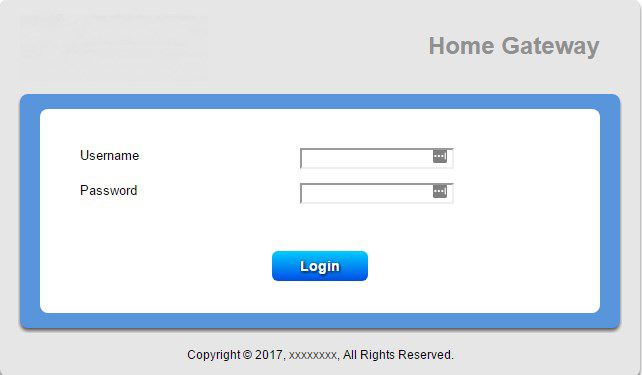
Username thường là: Admin
Password thường là: Admin, số hợp đồng, mã đường truyền....một dãy số sau modem. Nếu bạn đã thử hết mà không đúng hãy reset lại modem và gọi nhà mạng FPT hổ trợ cấu hình lại modem nhé.

Dưới đây là giao diện sau khi đăng nhập thành công.

Ở đây mình xin nói luôn là bạn có 2 cách mở port camera hoặc đầu thu trên modem này nha.
+ Cách thứ nhất: Mở 1 địa chỉ IP và nhiều port.
Áp dụng cho trường hợp bạn có 1 đầu thu camera và 3 port thì bạn làm theo hướng dẫn bên dưới nhé.
Từ giao diện chính bạn chọn Security Setup -> DMZ Hosting. Một cửa sổ xuất hiện bạn điền một số thông tin theo hướng dẫn sau đây:
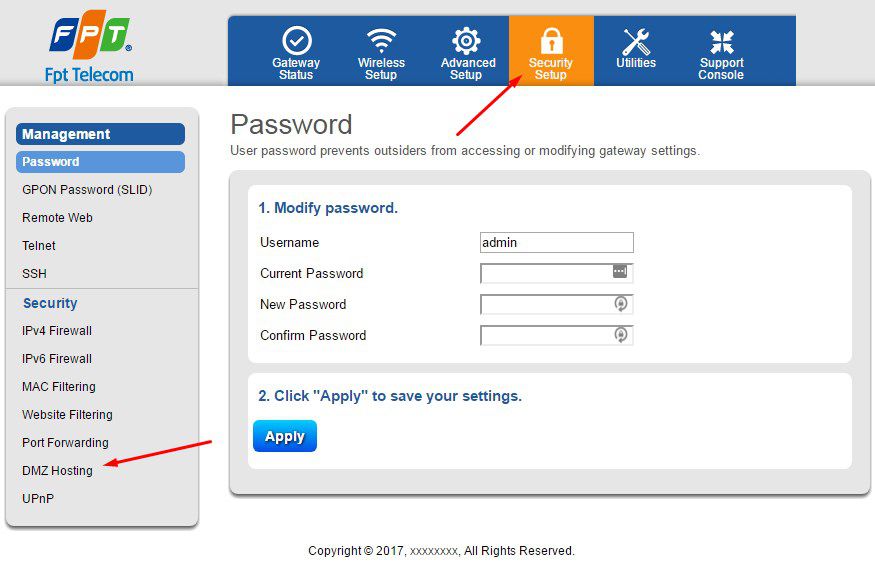
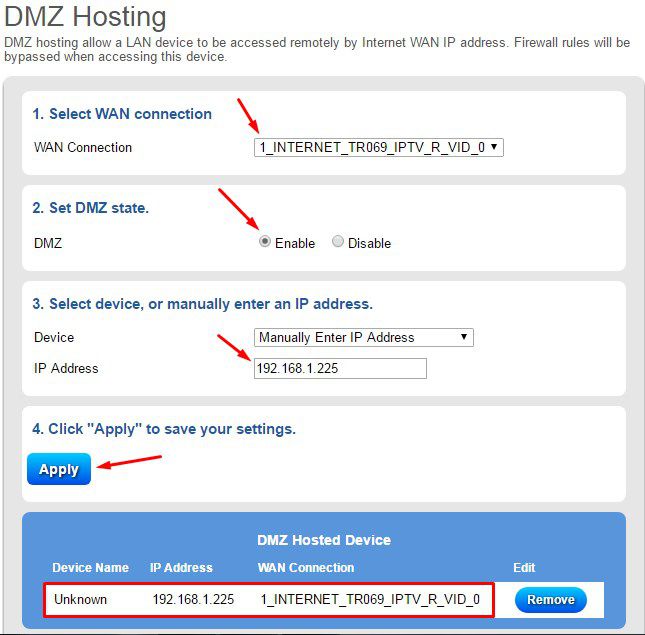
* Slect WAN connection: Chọn dòng có chữ INTERNET
* Set DMZ state: Các bạn chọn Enable
* Select device, or manually enter an IP address: Các bạn gõ địa chỉ IP muốn mở vào đó
Click vào chữ Apply để lưu
Sau khi lưu xong bạn sẽ thấy một dòng chữ xuất hiện, vậy là bạn đã mở thành công các port trong địa chỉ ip bạn điển phía trên rồi.
Tuy nhiên theo kinh nghiệm của mình, bạn không nên mở port theo kiểu này. Lý do là khi bạn mở DMZ thì tất cả các port từ 0 đến 65535 của ip đó sẽ mở lúc đó các port của các thiết bị khác như tivi box, máy photo, scan... sẽ đụng port. Camera sẽ không xem được nếu port mình mở đụng với một port của thiết bị khác.
Nếu chổ bạn lắp camera có rất ít thiết bị kết nối mạng, bạn có thể dùng cách này nhé.
+ Để tránh trường hợp này mình sẽ hướng dẫn bạn mở port modem fpt G-97D2 theo cách mở nhiều IP và nhiều Port.
Áp dụng cho trường hợp bạn lắp nhiều camera ip hoặc nhiều đầu thu camera vào modem này thì việc mỗi camera sẽ có 1 ip và port khác nhau rồi.
Để mở port theo cách này bạn làm như sau:
Từ giao diện chính ta chọn chọn Security Settup -> Security -> Port Forwarding. Rồi tiến hành điển một số thông tin theo hướng dẫn bên dưới.
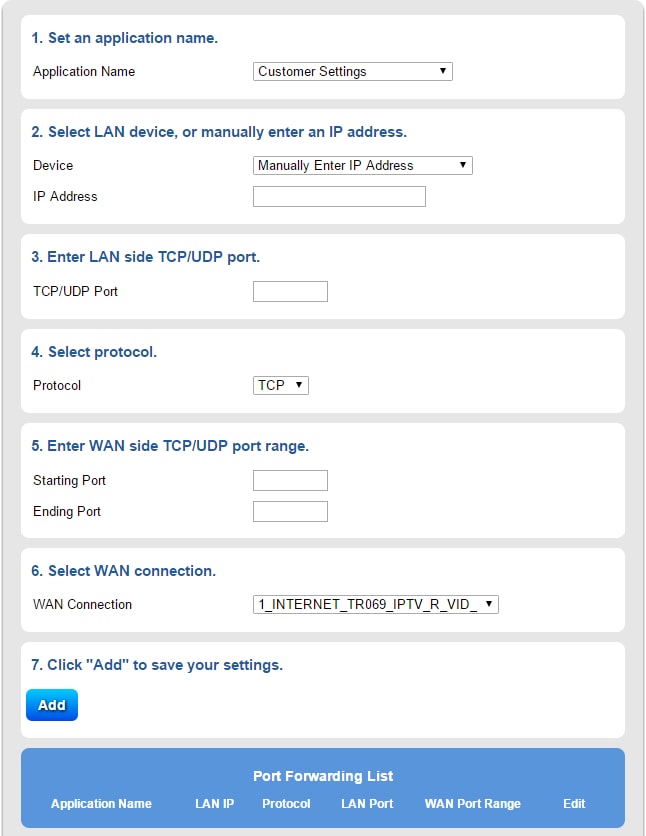
1. Set an application name:
+ Application Name: Bạn chọn Customer Settings.
2. Select Lan device, or manually enter an IP address:
+ Device: Manually Enter IP Address.
+ IP Address: Bạn điền địa chỉ IP của camera hoặc đầu thu vào đây nhé.
3. Enter LAN side TCP/UDP port:
+ TCP/UDP Port: Bạn điền port camera hoặc đầu thu cần mở.
4. Select protocol:
+ Protocol: Chọn TCP nhé
5. Enter WAN side TCP/UDP port range:
+ Starting Port: Bạn điền port đầu ghi hoặc camera cần mở vào đây.
+ Ending Port: Strarting Port bạn điền port bao nhiêu ở đây bạn điền giống như vậy nhé.
6. Select WAN connection:
+ WAN Connection: Chổ này bạn cứ để mặc định.
7. Click “ Add” to save your setting:
+ Bạn nhấn Add để lưu lại quá trình mở port modem fpt G-97D2 nhé
Chúng ta có 3 port thì chúng ta mở 3 lần nhé. Sau khi mở xong bạn sẽ có kết quả bên dưới, mình có 3 port như thế còn bạn 3 port khác thì cũng làm tương tự à.
Còn bạn có nhiều địa chỉ IP thì bạn cứ làm theo như thế hết IP thứ nhất đến IP thứ 2 nhé.
Bạn sẽ có kết quả như hình dưới
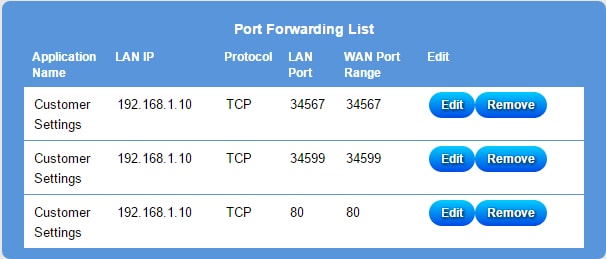
Sau khi mở port trên modem G-97D2 xong. Bạn cần kiểm tra thử port mình đã mở thông hay chưa. Bằng cách vào trang https://ping.eu
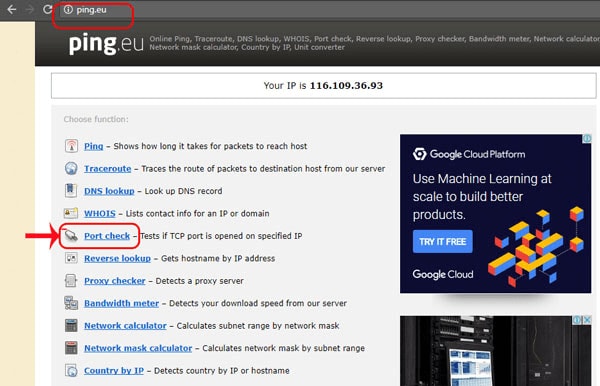
Sau đó bạn chọn mục Port Check.
Trình duyệt sẽ chuyển hướng sang một trang khác tại đây bạn làm như sau:
+ Nháy chuột vào dãy số sau dòng chữ Your IP is
+ Tại ô IP address or host name sẽ xuất hiện dãy số đó
+ Tại ô Port Number bạn điền các port bạn đã mở ở trên modem G-97D2.
Cuối cùng bấm Go.
Nếu kết quả như hình dưới là bạn đã thành công.
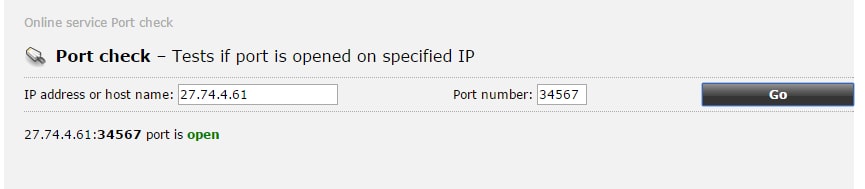
Ngược lại như hình dưới là bạn chưa thành công, cần kiểm tra lại các bước thực hiện ở trên.
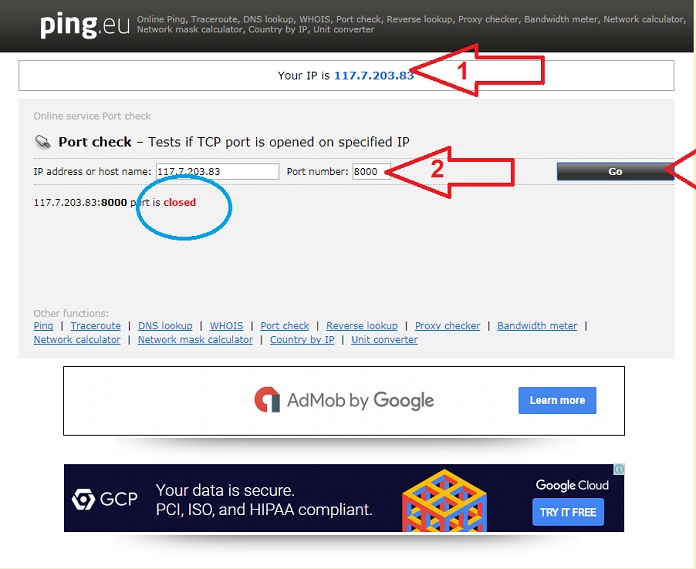
Cài đặt tên miền xem camera là bước quan trọng tiếp theo sau khi chúng ta mở port thành công. Bất kỳ modem nào muốn xem đều phải mở port camera trên modem đó. Về bản chất thì việc mở port đều giống mà và có 1 mục đích nhất định.
Để mở port modem G-97d2 chúng ta vào mục Advanced Setup ->Dynamic DNS và điền đầy đủ thông tin mình hướng dẫn dưới đây.
1. Set the Dynamic DNS state:
+ Dynamic DNS State: Bạn nhớ tích chọn Enable
2. Select dynamic server:
+ Ở đây bạn có server tên miền nào thì bạn chọn cái đó nhé. Mình là DNS nên mình chọn là Dyndns.org
3.Enter usernam and password:
+ Username: Bạn điền tài khoản server tên miền của bạn vào.
+ Password: Bạn điền password tài khoản server tên miền của bạn vào đây.
4. Enter the host name:
+ Host Name: Bạn điền tên miền của bạn vào đây nhé.
5. Click “ Apply “ to save your setting.
+ Click vào Apply để lưu lại quá trình cài đặt tên miền trên modem fpt g-98d2.
Giời chúng ta cần kiểm tra tên miền này đã mở thành công hay chưa. Chúng ta cũng làm tương tự như kiểm tra port đã mở thông hay chưa. Tuy nhiên phần IP Address or HostName bạn điền tên miền vào. Xem hình bên dưới sẽ rỏ.
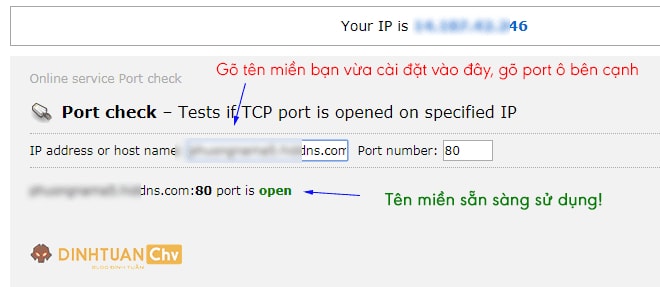
Mình xin đưa ra một số nguyên nhân gây ra lỗi không mở port modem fpt g97d2. Bạn có thể tham khảo bài viết lỗi camera không xem được qua mạng mà mình viết khá chi tiết. Ở đây bạn còn nhân được cho mình nhiều giá trị hơn là việc mở port modem như mình đã hướng dẫn.
Trên đây là toàn bộ hướng dẫn mở port modem fpt G-97d2 để xem camera qua mạng từ xa. Trong quá trình làm nếu bạn vướng mắc chổ nào hãy để lại lời nhắn bên dưới. Công ty sẽ tư vấn bạn sớm nhất có thể.
Chúc bạn thành công!
Nguồn: https://lapdatcameraip.vn